Hỗ trợ tư vấn
Tư vấn - Giải đáp - Hỗ trợ đặt tài liệu
Mua gói Pro để tải file trên Download.vn và trải nghiệm website không quảng cáo
Tìm hiểu thêm »Zalo là một trong những ứng dụng nhắn tin, gọi điện miễn phí được nhiều người sử dụng hiện nay. Bạn là một người sử dụng ứng dụng này lâu rồi mà vẫn chưa biết rằng, ngoài việc cho người dùng tìm kiếm và kết bạn với người khác bằng số điện thoại, thì chúng ta có thể kết bạn thông qua ID Zalo của người khác.
Vậy các bạn có thể thế nào biết ID Zalo là gì, và làm sao đến xem và tạo ID Zalo cho tài khoản của mình? Để giải đáp những thắc mắc này, thì hôm nay Download.vn sẽ giới thiệu bài viết Hướng dẫn tạo và xem ID Zalo nhanh chóng, mời các bạn cùng tham khảo.
Tải Zalo trên Android Tải Zalo trên iOS
ID Zalo cũng chính là Username tài khoản Zalo của mình, là tên gọi riêng biệt của từng tài khoản. Chúng ta có thể sử dụng tên này thay cho số điện thoại, và những người khác có thể tìm kiếm và kết bạn của mình thông qua ID Zalo mà không cần tìm bằng số điện thoại như hiện tại. Mỗi tài khoản Zalo chỉ cho thể tạo được một Username trên Zalo duy nhất một lần và không thể thay đổi hoặc xóa được.
Bước 1: Đầu tiên mở ứng dụng Zalo trên điện thoại của mình lên, sau đó truy cập vào trang cá nhân Zalo của mình.
Bước 2: Tại trang cá nhân Zalo của mình, nhấn vào biểu tượng dấu ba chấm ở góc bên phải phía trên của ảnh bìa.
Bước 3: Tiếp theo, hãy ấn vào mục Thông tin.
Bước 4: Ở phần thông tin tài khoản Zalo của mình, chạm vào mục Username.
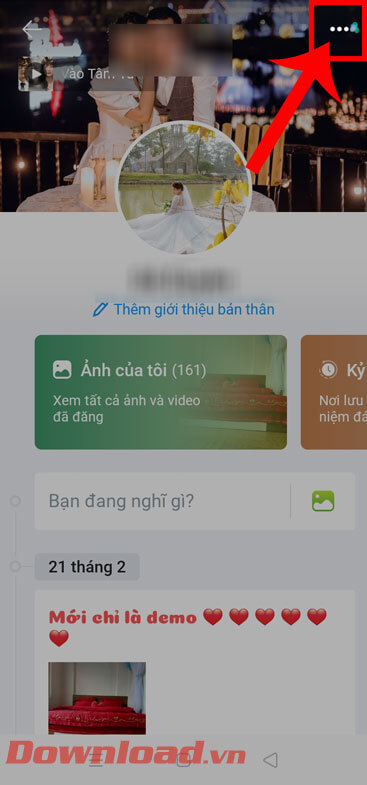
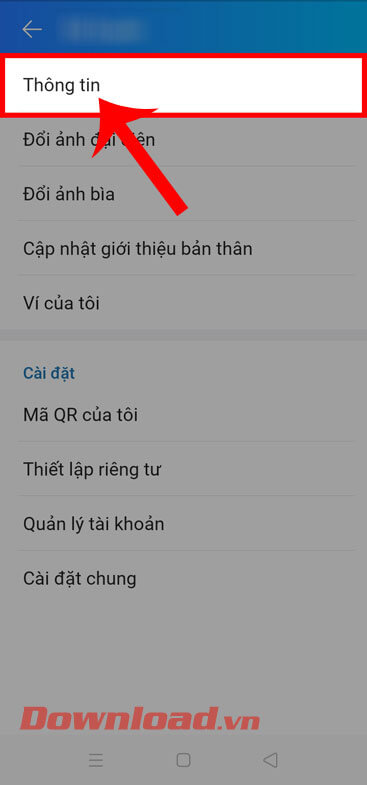
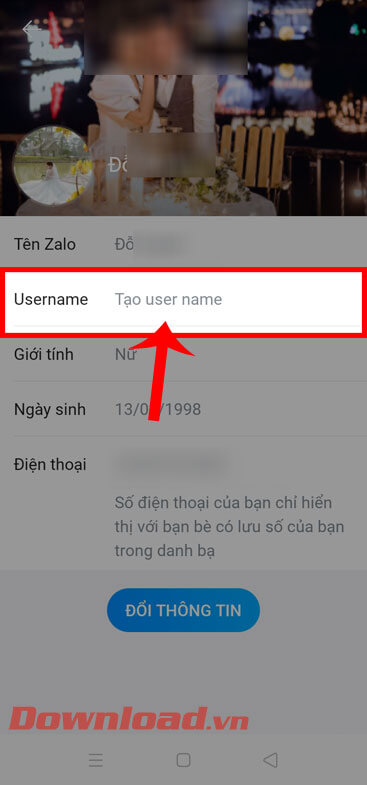
Bước 5: Lúc này trên màn hình hiển thị thông báo “Username sẽ không thể thay đổi hoặc xóa sau khi tạo”, nhấn vào nút Tiếp tục.
Bước 6: Nhập username mà bạn muốn tạo cho tài khoản của mình, rồi ấn vào nút Tiếp tục.
Bước 7: Trên màn hình khi này xuất hiện khung cửa sổ thông báo “Tạo username ....”, hãy chạm vào nút Tạo.
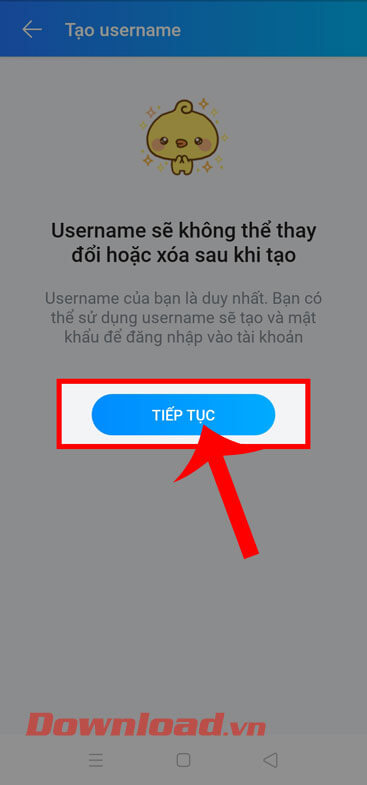
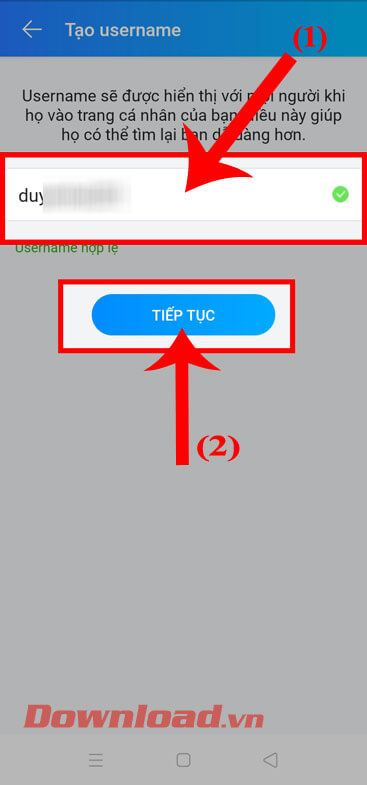
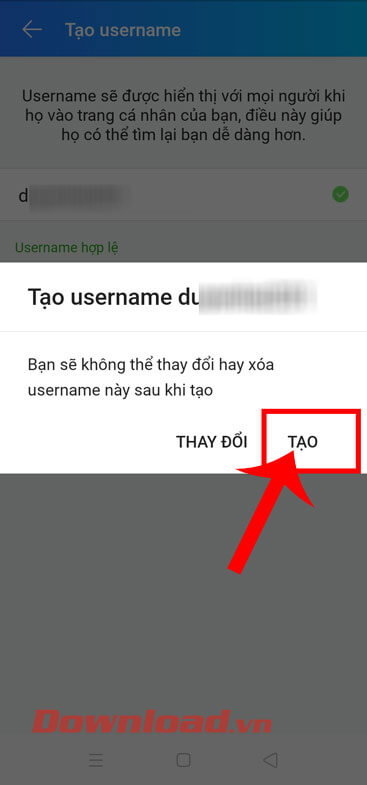
Bước 8: Nhấn vào nút Hoàn tất, để kết thúc quá trình tại ID Zalo tài khoản của bạn.
Bước 9: Quay lại phần thông tin tài khoản Zalo của mình, bạn sẽ thấy được Username vừa tạo.
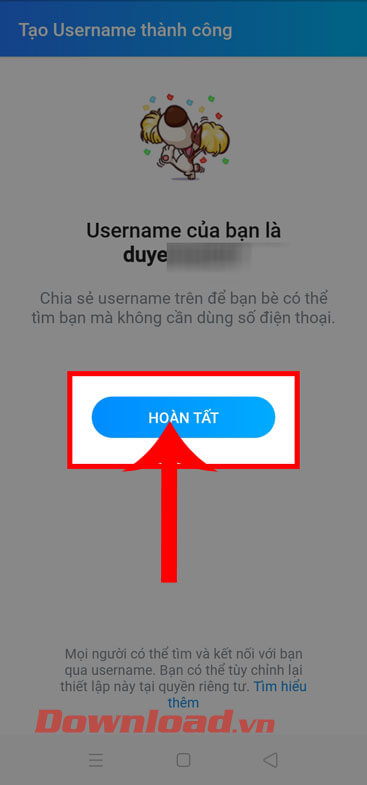
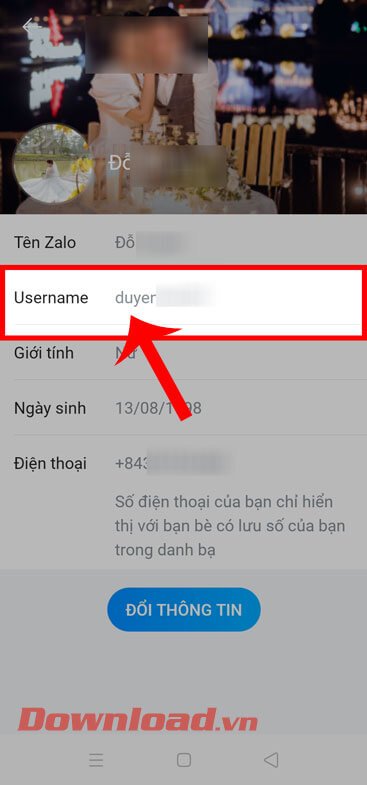
Chúc các bạn thực hiện thành công!
Theo Nghị định 147/2024/ND-CP, bạn cần xác thực tài khoản trước khi sử dụng tính năng này. Chúng tôi sẽ gửi mã xác thực qua SMS hoặc Zalo tới số điện thoại mà bạn nhập dưới đây: